Windows 10 cho phép tạo hai tài khoản người dùng. Bạn có thể tạo tài khoản quản trị viên (Administrator) và tài khoản người dùng tiêu chuẩn (Standard). Tài khoản sau còn được gọi là tài khoản người dùng khách (Guest). Hầu hết người dùng không bao giờ chú ý đến điều này. Vậy sự khác biệt giữa tài khoản người dùng tiêu chuẩn và quản trị viên trong Windows 10 là gì?
- Hướng dẫn 5 cách xóa tài khoản User trên Windows 10
- Cách sửa lỗi Logon, hạn chế tài khoản người dùng
- Cách khôi phục User Profile trong windows 10
Tài khoản tiêu chuẩn và tài khoản Administrator khác gì nhau?
Tài khoản tiêu chuẩn
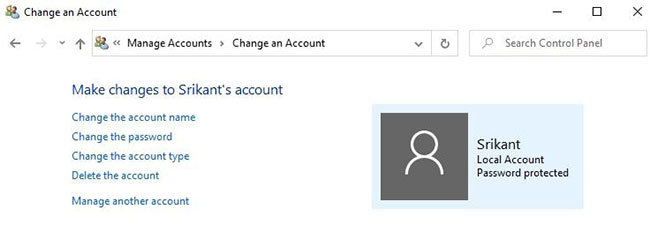
Với tài khoản người dùng tiêu chuẩn, bạn có thể truy cập vào máy tính, nhưng không thể thực hiện bất kỳ thay đổi lớn nào đối với tài khoản đó. Chẳng hạn như không thể chạy hoặc cài đặt các chương trình mới, nhưng có thể chạy những chương trình hiện có.
Điều đó có nghĩa là tài khoản tiêu chuẩn giúp bảo vệ máy tính bằng cách ngăn người dùng thực hiện các thay đổi ảnh hưởng đến mọi người sử dụng máy tính, chẳng hạn như xóa các file cần thiết để máy tính hoạt động. Nếu đang ở trong tài khoản tiêu chuẩn (người dùng không phải là admin), bạn sẽ có thể thực hiện các chức năng sau trên Windows 10.
1. Bạn có thể dễ dàng sửa đổi cài đặt hiển thị của máy tính theo nhu cầu, nhưng không thể điều chỉnh kích thước phông chữ hoặc bất cứ thứ gì sâu hơn.
2. Bạn sẽ có thể chạy tất cả các ứng dụng đã cài đặt mà không cần cấu hình chúng.
3. Bạn có thể kết nối với các mạng không dây như Bluetooth và kết nối hồng ngoại.
4. Sẽ dễ dàng hơn cho bạn khi ghi dữ liệu trên CD và DVD.
5. Bạn có thể sao chép file để chia sẻ qua mạng mà bạn có quyền.
Đây là các chức năng cơ bản mà người dùng tiêu chuẩn có thể thực hiện trên máy tính Windows, nhưng với sự tiến bộ trong các phiên bản Windows, người dùng tiêu chuẩn đã được cấp nhiều quyền truy cập hơn. Các tính năng mới rất đơn giản và đi kèm với những tác vụ rủi ro thấp. Ngày nay, nếu sử dụng Windows 7 hoặc các phiên bản mới hơn, người dùng chuẩn cũng có thể thực hiện các chức năng sau:
1. Dễ dàng để chỉnh sửa đồng hồ và lịch hệ thống.
2. Múi giờ có thể dễ dàng thay đổi.
3. Cài đặt quản lý nguồn có thể được điều chỉnh.
4. Kích hoạt và cấu hình sidebar Windows rất đơn giản.
5. Với các hệ điều hành mới nhất, các bản cập nhật Windows mới có thể được cập nhật nhanh chóng.
6. Cài đặt tính năng điều khiển ActiveX từ các trang web được phê duyệt bởi quản trị viên IT.
7. Người dùng có thể thêm máy in và các thiết bị khác trên máy tính yêu cầu quyền truy cập vào driver hệ thống.
8. Có thể tạo và cấu hình kết nối mạng riêng ảo.
9. Bạn có thể cài đặt bảo mật không dây như WEP, WPA và WPA2 để kết nối với các mạng không dây an toàn.
Người dùng tiêu chuẩn theo mặc định bị cấm cài đặt hầu hết các chương trình và driver trên Windows. Thêm vào đó, họ cũng không thể thực hiện bất kỳ thay đổi và chức năng quản trị nào trong hệ thống.
Lưu ý: Người dùng tiêu chuẩn không thể truy cập các file do người dùng khác sở hữu trên cùng hệ thống.
Tài khoản Administrator
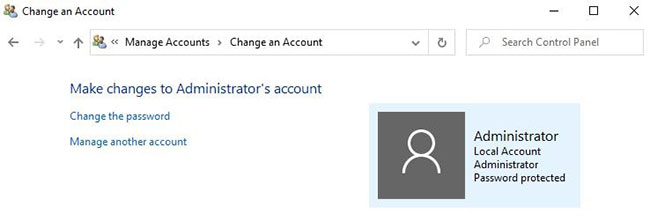
Với tài khoản người dùng Administrator, bạn có thể truy cập và kiểm soát toàn bộ máy tính. Chẳng hạn như thêm, xóa ứng dụng, tạo hoặc xóa tài khoản người dùng, thay đổi quyền đối với tài khoản người dùng, v.v...
Điều đó có nghĩa là tài khoản Administrator có thể thực hiện bất kỳ loại tác vụ nào liên quan đến cấu hình trên máy tính. Ngoài Administrator, kernel duy nhất của hệ điều hành là tính năng mạnh nhất trên hệ thống máy tính. Kernel có thể vô hiệu hóa các hành động của admin như xóa các hệ thống hoặc phân vùng boot. Chủ tài khoản Administrator có thể thực hiện bất kỳ loại thay đổi nào trong hệ thống, chẳng hạn như:
1. Có thể cài đặt ứng dụng.
2. Dễ dàng xóa và thêm tài khoản người dùng.
3. Các cài đặt tường lửa như cho phép chia sẻ file, máy in, chia sẻ phương tiện, quản trị desktop từ xa và những cài đặt liên quan khác có thể dễ dàng thay đổi.
4. Tính năng kiểm soát của phụ huynh có thể được cấu hình.
5. Khả năng hạn chế xếp hạng media có thể dễ dàng thay đổi.
6. Người dùng thậm chí có thể sao lưu và khôi phục các file trên máy tính.
7. Hiệu ứng hình ảnh có thể dễ dàng thay đổi khi chúng ảnh hưởng đến hiệu suất hệ thống.
Có rất nhiều đặc quyền quản trị khác nhau được quản lý bởi tài khoản Administrator. Nếu mới sử dụng tài khoản Administrator lần đầu tiên, thì bạn nên dành vài phút vào hộp thoại cấu hình và xem có những điều gì khác mà bạn có thể điều chỉnh.
Chạy các hoạt động máy tính với quyền admin có thể làm gia tăng sự tấn công của phần mềm độc hại và tin tặc. Để giảm thiểu các mối đe dọa này, trong khi sử dụng tài khoản Administrator trên máy tính Windows, bạn cần có User Account Control để tăng tính bảo mật cho máy tính. Hơn nữa, ngay cả khi bạn đăng nhập từ tài khoản Administrator, thì trên thực tế, hầu hết các chương trình đều được thực thi với sự cho phép của người dùng tiêu chuẩn.
Cách này sẽ đảm bảo rằng hệ thống máy tính sẽ không bị tấn công bởi phần mềm độc hại trong khi chạy các ứng dụng hoặc tác vụ khác nhau. Từ quan điểm bảo mật, quyền truy cập hạn chế vào tài khoản người dùng tiêu chuẩn rất hữu ích.
Sự khác biệt giữa người dùng tiêu chuẩn và quản trị viên
Một người dùng có tài khoản tiêu chuẩn có thể làm việc bình thường trên máy tính. Bạn có thể chỉnh sửa file Microsoft Office, lướt web, chỉnh sửa ảnh và nhiều công việc khác nữa. Nhưng, người dùng tiêu chuẩn sẽ bị hạn chế khi thực hiện thay đổi trong các file hệ thống.
Người dùng tiêu chuẩn không được phép tạo, chỉnh sửa, xem hoặc xóa các file hệ thống. Các file hệ thống là những file yêu cầu và thường quan trọng đối với chức năng của hệ điều hành Windows. Để thực hiện thay đổi các file này, bạn cần có quyền như tài khoản quản trị viên. Người dùng tiêu chuẩn không thể truy cập các file của người dùng khác trên cùng hệ thống. Chỉ những file được chia sẻ công khai mới có thể truy cập hoặc những file tự mình tạo. Đây là cách tốt để bảo vệ dữ liệu của bạn.

Một sự khác biệt đáng chú ý khác, hay có thể nói là hạn chế là người dùng tiêu chuẩn không có khả năng thay đổi cài đặt trên toàn hệ thống. Ví dụ, bạn không thể thay đổi mật khẩu Windows và tạo tài khoản người dùng tiêu chuẩn hoặc tài khoản quản trị viên mới.
Ngoài ra, người dùng tiêu chuẩn không được phép cài đặt ứng dụng mới hoặc chạy ứng dụng đã có cụ thể trên máy tính. Một số người nghĩ đây là một phiền phức nhưng nó được thực hiện để bảo vệ máy tính khỏi phần mềm độc hại và virus thường cài đặt mà không có sự cho phép của bạn.
Lưu ý: Chúng ta không đề cập đến tài khoản Microsoft ở đây. Tài khoản Microsoft và tài khoản cục bộ là khác nhau. Về cơ bản tài khoản Microsoft cho phép người dùng truy cập vào các ứng dụng Microsoft khác mà không cần đăng nhập mỗi lần và để mọi thứ được đồng bộ trên các thiết bị sử dụng đám mây.
Tại sao nên sử dụng tài khoản người dùng tiêu chuẩn?
Hầu hết người dùng Windows 10 nghĩ rằng sử dụng máy tính với tài khoản quản trị viên tốt hơn. Bạn sẽ có toàn quyền truy cập vào ứng dụng, chức năng và thậm chí lệnh PowerShell. Nhưng thực tế, người dùng không nên sử dụng tài khoản quản trị viên. Như đã đề cập trước đó, một lý do bạn nên sử dụng máy tính với tài khoản tiêu chuẩn là để tránh hacker cài đặt các chương trình không mong muốn trên hệ thống.

Nếu để máy tính không khóa, bất cứ ai cũng có thể truy cập vào máy tính và thực hiện thay đổi trái phép mà không có sự cho phép của bạn. Một ví dụ khác về việc sử dụng tài khoản quản trị viên là bạn có thể vô tình tải thứ gì đó, nó sẽ cài đặt mà không thông báo cho bạn biết.
Nhờ cài đặt tài khoản người dùng tiêu chuẩn mà những điều này ít khi xảy ra.
Nói tóm lại, bảo mật và riêng tư là những lý do tại sao bạn nên sử dụng tài khoản người dùng tiêu chuẩn làm tài khoản mặc định.
Cách chuyển đổi giữa tài khoản quản trị viên và tài khoản người dùng tiêu chuẩn
Chuyển đổi giữa tài khoản người dùng tiêu chuẩn và quản trị viên khá đơn giản. Nhấn phím Win trên bàn phím và chọn tên người dùng trong ảnh hồ sơ của bạn.
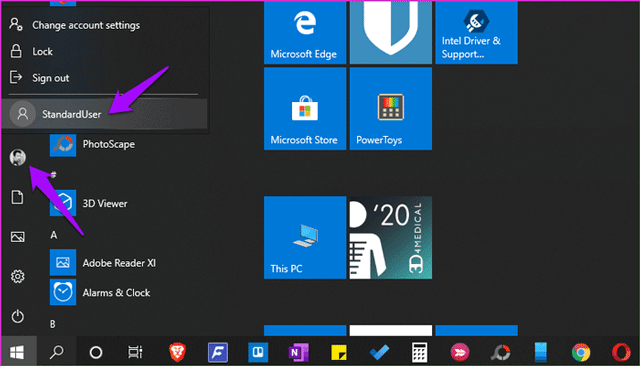
Bạn cần nhập mật khẩu đã thiết lập từ trước. Chỉ bằng cách đó bạn có thể ngăn truy cập trái phép vào tài khoản của mình và tất cả các dữ liệu liên quan. Mặt khác, bất cứ ai có quyền truy cập vật lý vào máy tính đều có thể truy cập dữ liệu của bạn.
Cách tạo tài khoản quản trị viên và tài khoản người dùng chuẩn
Tạo một tài khoản tiêu chuẩn hoặc quản trị viên mới thật dễ dàng.
Bước 1: Nhấn phím Windows+I để mở Settings và click vào Accounts.
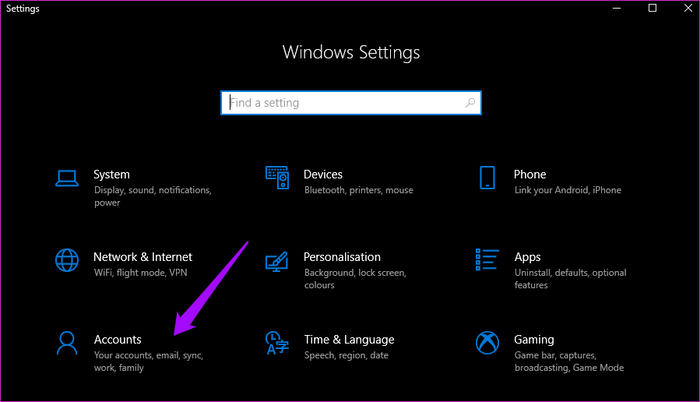
Bạn sẽ thấy hai tùy chọn trong Family & other users. Nếu tạo tài khoản cho thành viên gia đình, click vào Add a family member. Bạn cũng có thể kiểm soát ứng dụng và trang web trẻ được phép truy cập.
Bước 2. Nếu tạo tài khoản Guest, click vào Add someone else to this PC.
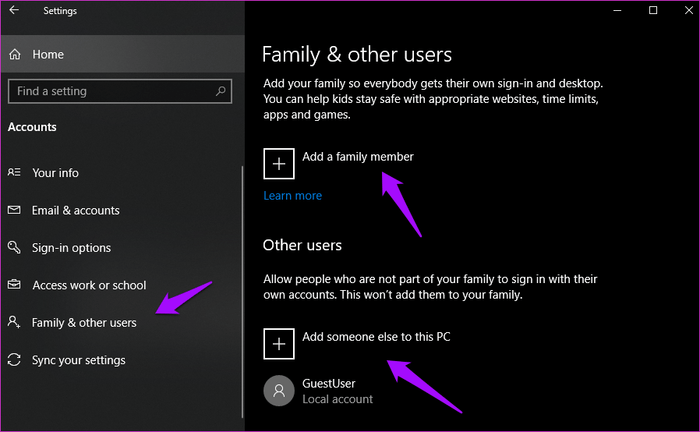
Bước 3. Click vào I don’t have this person’s sign-in information và chọn Next.
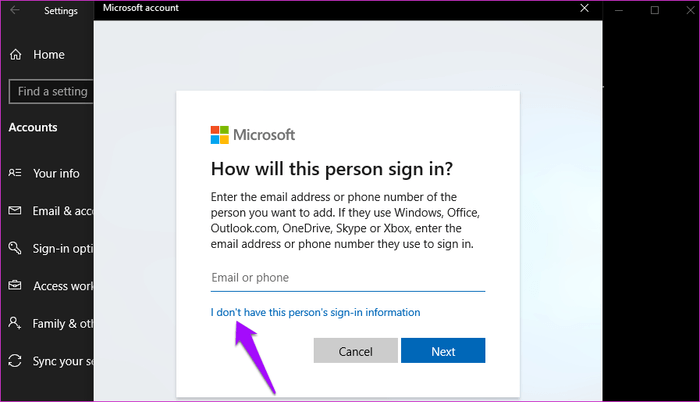
Bước 4. Bây giờ bạn có thể tạo tài khoản mới với email ID, số điện thoại hoặc chỉ cần tạo ID mới mà không sử dụng Microsoft ID. Để làm điều đó, click vào Add a user without Microsoft account.
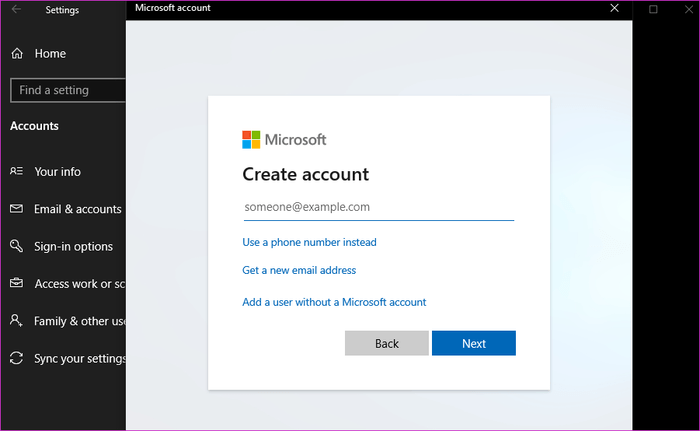
Bước 5. Nhập tên người dùng và mật khẩu, sau đó tiếp tục.
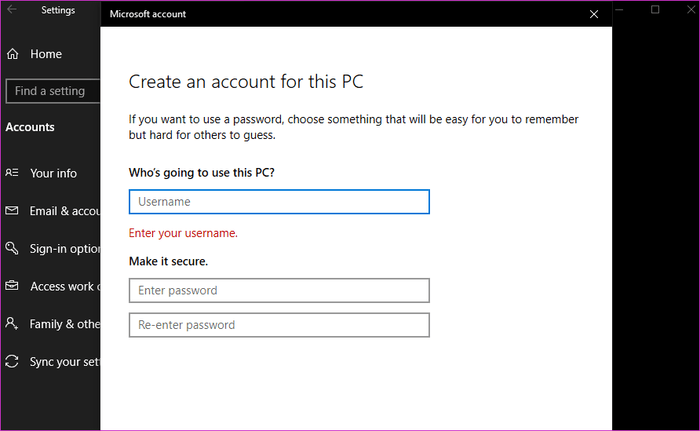
Vậy là bạn vừa tạo tài khoản người dùng tiêu chuẩn.
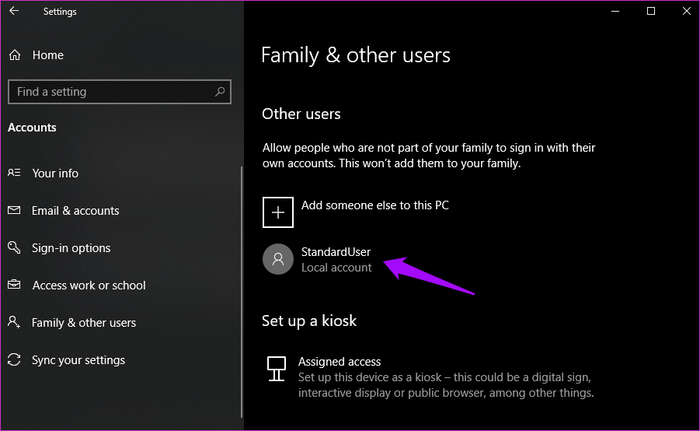
Bước 6. Để thay đổi tài khoản này từ người dùng tiêu chuẩn sang quản trị viên, click vào tên tài khoản và chọn Change account type.
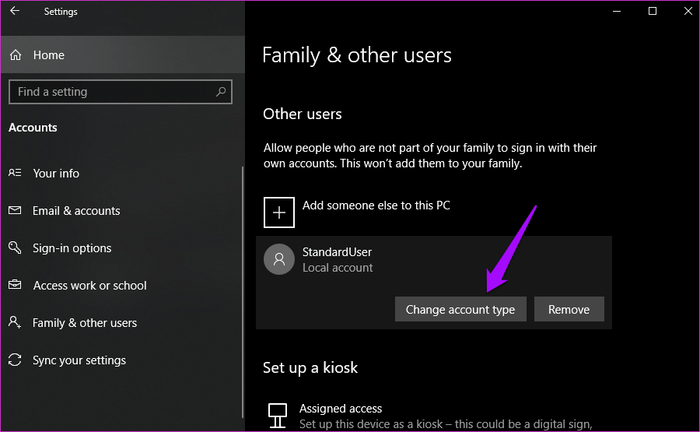
Bước 7. Bạn có thể cấp quyền quản trị cho tài khoản này.
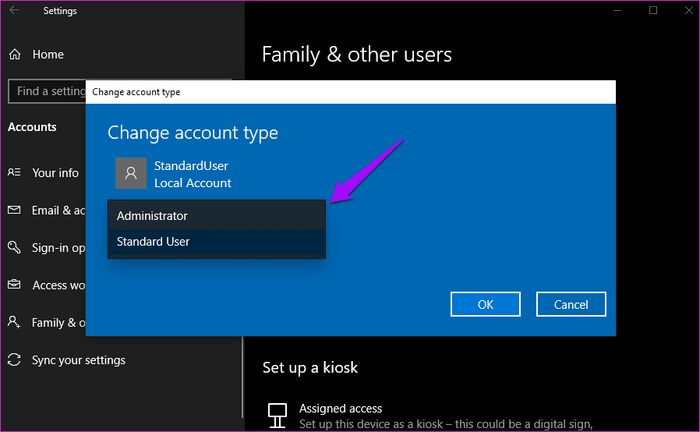
Lưu ý: Không bao giờ được xóa tài khoản quản trị nếu không bạn sẽ bị khóa. Đó là bởi vì bạn không thể tạo tài khoản quản trị viên bằng tài khoản tiêu chuẩn.
Sử dụng tài khoản người dùng tiêu chuẩn có thể giúp bảo vệ dữ liệu nhạy cảm. Bạn cũng có thể bảo vệ máy tính khỏi các chương trình và ứng dụng độc hại thường cài đặt khi click vào liên kết trên mạng và email. Đây là một tính năng bảo mật mạnh mẽ nhưng thường bị bỏ qua nhiều nhất.
 Công nghệ
Công nghệ  AI
AI  Windows
Windows  iPhone
iPhone  Android
Android  Học IT
Học IT  Download
Download  Tiện ích
Tiện ích  Khoa học
Khoa học  Game
Game  Làng CN
Làng CN  Ứng dụng
Ứng dụng 







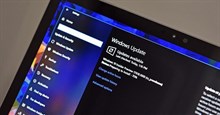
 Windows 11
Windows 11  Windows 10
Windows 10  Windows 7
Windows 7  Windows 8
Windows 8  Cấu hình Router/Switch
Cấu hình Router/Switch 









 Linux
Linux  Đồng hồ thông minh
Đồng hồ thông minh  macOS
macOS  Chụp ảnh - Quay phim
Chụp ảnh - Quay phim  Thủ thuật SEO
Thủ thuật SEO  Phần cứng
Phần cứng  Kiến thức cơ bản
Kiến thức cơ bản  Lập trình
Lập trình  Dịch vụ công trực tuyến
Dịch vụ công trực tuyến  Dịch vụ nhà mạng
Dịch vụ nhà mạng  Quiz công nghệ
Quiz công nghệ  Microsoft Word 2016
Microsoft Word 2016  Microsoft Word 2013
Microsoft Word 2013  Microsoft Word 2007
Microsoft Word 2007  Microsoft Excel 2019
Microsoft Excel 2019  Microsoft Excel 2016
Microsoft Excel 2016  Microsoft PowerPoint 2019
Microsoft PowerPoint 2019  Google Sheets
Google Sheets  Học Photoshop
Học Photoshop  Lập trình Scratch
Lập trình Scratch  Bootstrap
Bootstrap  Năng suất
Năng suất  Game - Trò chơi
Game - Trò chơi  Hệ thống
Hệ thống  Thiết kế & Đồ họa
Thiết kế & Đồ họa  Internet
Internet  Bảo mật, Antivirus
Bảo mật, Antivirus  Doanh nghiệp
Doanh nghiệp  Ảnh & Video
Ảnh & Video  Giải trí & Âm nhạc
Giải trí & Âm nhạc  Mạng xã hội
Mạng xã hội  Lập trình
Lập trình  Giáo dục - Học tập
Giáo dục - Học tập  Lối sống
Lối sống  Tài chính & Mua sắm
Tài chính & Mua sắm  AI Trí tuệ nhân tạo
AI Trí tuệ nhân tạo  ChatGPT
ChatGPT  Gemini
Gemini  Điện máy
Điện máy  Tivi
Tivi  Tủ lạnh
Tủ lạnh  Điều hòa
Điều hòa  Máy giặt
Máy giặt  Cuộc sống
Cuộc sống  TOP
TOP  Kỹ năng
Kỹ năng  Món ngon mỗi ngày
Món ngon mỗi ngày  Nuôi dạy con
Nuôi dạy con  Mẹo vặt
Mẹo vặt  Phim ảnh, Truyện
Phim ảnh, Truyện  Làm đẹp
Làm đẹp  DIY - Handmade
DIY - Handmade  Du lịch
Du lịch  Quà tặng
Quà tặng  Giải trí
Giải trí  Là gì?
Là gì?  Nhà đẹp
Nhà đẹp  Giáng sinh - Noel
Giáng sinh - Noel  Hướng dẫn
Hướng dẫn  Ô tô, Xe máy
Ô tô, Xe máy  Tấn công mạng
Tấn công mạng  Chuyện công nghệ
Chuyện công nghệ  Công nghệ mới
Công nghệ mới  Trí tuệ Thiên tài
Trí tuệ Thiên tài